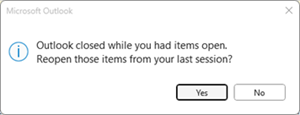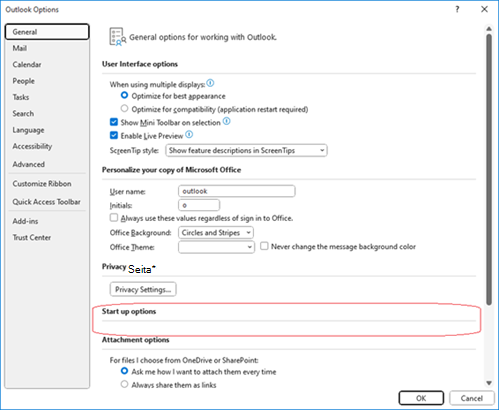Última atualização: 28 de setembro de 2023
PROBLEMA
Ao iniciar o Outlook Desktop, você é solicitado inesperadamente com a caixa de diálogo "Outlook fechado enquanto você tinha itens abertos. Reabra esses itens da sua última sessão?"
Esse comportamento poderá acontecer se você estiver usando um SKU de varejo perpétuo do Office, como Microsoft Office Professional Plus e Office Home and Business começando com a versão 2306 (Build 16529.20154).
Na maioria dos casos com o Office perpétuo, as Opções do Outlook não mostram esse recurso para que você não possa defini-lo na interface do usuário. Para marcar para a opção, use as seguintes etapas:
-
Selecione Arquivo e opções.
-
Na guia Geral, em Opções de inicialização, selecione Perguntar se quero restaurar itens anteriores no menu suspenso.
Esse recurso ainda está documentado aqui, restaurando automaticamente janelas no Outlook.
STATUS: CORRIGIDO
Esse problema é corrigido na versão 2309 Build 16827.20130. Para instalar a atualização imediatamente, selecione Arquivo > Conta do Office > Opções de Atualização > Atualizar Agora.
SOLUÇÃO ALTERNATIVA
Se a opção não aparecer nas Opções do Outlook e você quiser desabilitar, você poderá definir uma chave de registro para a configuração como uma solução alternativa. Como o recurso aparece e desaparece recorrentemente, isso pode ou não parar todas as ocorrências do problema. Portanto, essa pode não ser uma solução abrangente.
A chave do registro é:
HKEY_CURRENT_USER\Software\Microsoft\Office\16.0\Outlook\Preferences DWORD: ReopenWindowsOption Valor: 1
A configuração mapeia para os seguintes valores de registro:
Nunca reabra itens anteriores = 1 Pergunte-me se eu quero reabrir itens = 0 Sempre reabra itens anteriores = 2
Etapas para adicionar a chave de registro de preferência para dizer ao Outlook para nunca reabrir itens anteriores:
-
Inicie o Editor do Registro.
-
Crie ou edite o valor do registro DWORD a seguir no local especificado.Subchave: HKEY_CURRENT_USER\Software\Microsoft\Office\16.0\Outlook\Preferences DWORD: ReopenWindowsOption Valor: 1
-
Saia do Editor do Registro.
-
Reinicie o Outlook.
Recursos Adicionais
Mais recursos

Pergunte aos especialistas
Conecte-se com especialistas, participe de discussões sobre as mais recentes novidades e práticas recomendadas do Outlook e leia o nosso blog.

Encontre ajuda na comunidade
Faça uma pergunta e encontre as soluções com os Agentes de Suporte, MVPs, Engenheiros e outros usuários do Outlook.

Sugira um novo recurso
É um prazer ler seus comentários e sugestões! Compartilhe suas ideias. Estamos ouvindo.
Confira também
Correções ou soluções alternativas para problemas recentes no Outlook para PC